Brother MFC-235C, MFC-260C User Manual [de]
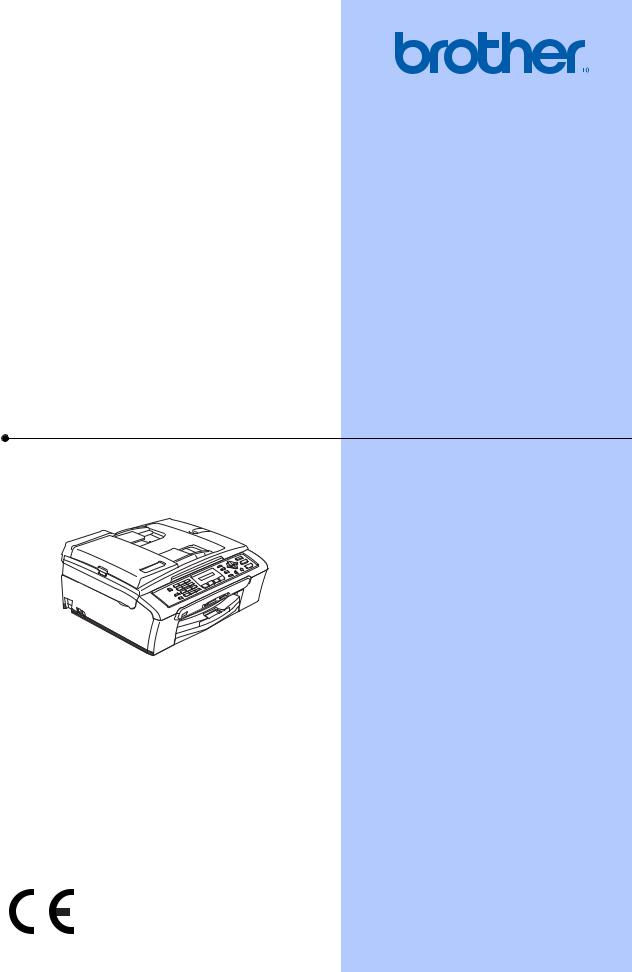
BENUTZERHANDBUCH
MFC-235C
MFC-260C
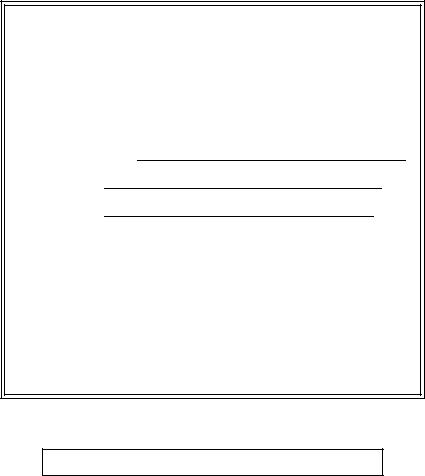
Service-Information
Füllen Sie die folgenden Felder aus, damit Sie im Bedarfsfall jederzeit darauf zurückgreifen können:
Modell: MFC-235C und MFC-260C (Markieren Sie, welches Modell Sie besitzen.)
Seriennummer: 1
Gekauft am:
Gekauft bei:
1Die Seriennummer finden Sie an der Rückseite des Gerätes. Bewahren Sie das Benutzerhandbuch und den Kaufbeleg sorgfältig auf als Nachweis für den Kauf des Gerätes bei Diebstahl, Feuerschäden oder Garantieanspruch.
Registrieren Sie Ihr Gerät schnell und bequem online unter
http://www.brother.com/registration/
Durch die Registrierung des Gerätes werden Sie als der Eigentümer des Gerätes eingetragen. Die Registrierung bei Brother kann
als Nachweis des Kaufdatums dienen, falls Sie den Kaufbeleg nicht mehr besitzen, und
bei Diebstahl oder Verlust des Gerätes als Kaufbeleg für Versicherungsleistungen dienen.
© 2007 Brother Industries, Ltd.
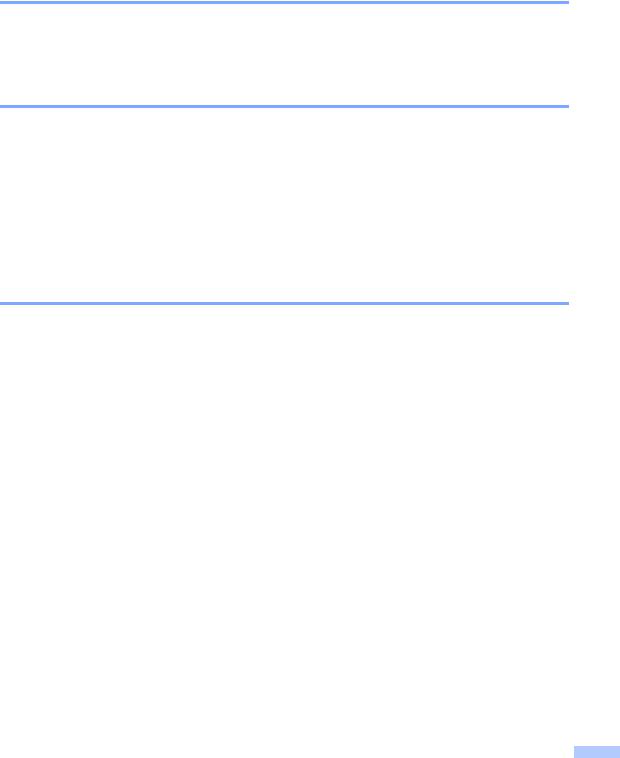
Zu diesem Handbuch
Das Gerät wird mit einem N-kodierten TAE-Anschlusskabel geliefert. Es arbeitet auch an nachgeschalteten und zugelassenen Telekom-Endgeräten.
Wichtiger Hinweis
Brother macht darauf aufmerksam, dass dieses Gerät nur in dem Land, für das es geprüft wurde, richtig arbeitet. Brother übernimmt keine Garantie für den Anschluss des Gerätes an öffentliche Telefonnetze in anderen Ländern, für die das Gerät nicht zugelassen wurde.
Hinweis zu diesem Handbuch
Dieses Handbuch wurde unter der Aufsicht von Brother Industries Ltd. erstellt und veröffentlicht. Es enthält die technischen Angaben und Produktinformationen entsprechend dem aktuellen Stand vor der Veröffentlichung.
Der Inhalt des Handbuches und die technischen Daten des Produktes können ohne vorherige Ankündigung geändert werden.
Die Firma Brother behält sich das Recht vor, Änderungen bzgl. der technischen Daten und der hierin enthaltenen Materialien ohne vorherige Ankündigung vorzunehmen. Brother übernimmt keine Haftung bei offensichtlichen Druckund Satzfehlern.
Kundeninformation
Besuchen Sie die Brother-Website unter http://solutions.brother.com, wo Sie Produktsupport, die aktuellen Treiber und Dienstprogramme sowie Antworten auf häufig gestellte Fragen finden. Unter http://www.brother.com erhalten Sie Informationen, wie Sie mit Ihrer Brother-Niederlassung in Kontakt treten können.
i
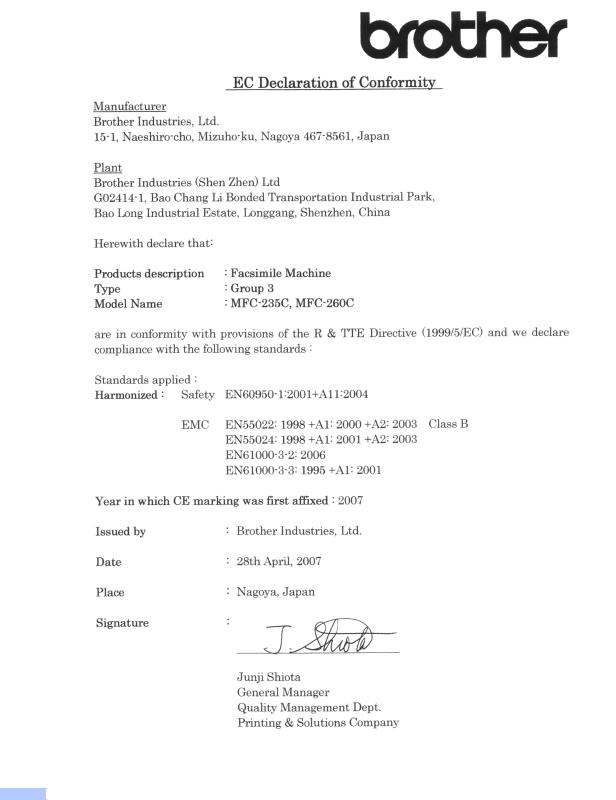
EG-Konformitätserklärung (entsprechend der R & TTE-Richtlinie)
ii

EG-Konformitätserklärung
Hersteller
Brother Industries Ltd.,
15-1, Naeshiro-cho, Mizuho-ku, Nagoya 467-8561, Japan
Werk
Brother Industries (Shen Zhen) Ltd
G02414-1, Bao Chang Li Bonded Transportation Industrial Park,
Bao Long Industrial Estate Longgang, Shenzhen, China
bestätigen, dass: |
|
|
Produktbeschreibung |
: |
Faxgerät |
Gerätetyp |
: |
Gruppe 3 |
Modellname |
: |
MFC-235C, MFC-260C |
mit den Bestimmungen der R & TTE-Direktive (1999/5/EC) und den folgenden Standards übereinstimmt:
Erfüllte Normen: |
|
|
Harmonisierte Normen: |
|
|
Sicherheit |
|
EN60950-1:2001+A11: 2004 |
EMC |
|
EN55022: 1998 +A1: 2000 +A2: 2003 Klasse B |
|
|
EN55024: 1998 +A1: 2001 +A2: 2003 |
|
|
EN61000-3-2: 2006 |
|
|
EN61000-3-3: 1995 +A1: 2001 |
Jahr, in dem die CE-Markierung zuerst angebracht wurde: 2007 |
||
Herausgegeben von |
: |
Brother Industries, Ltd. |
Datum |
: |
28. April 2007 |
Ort |
: |
Nagoya, Japan |
iii
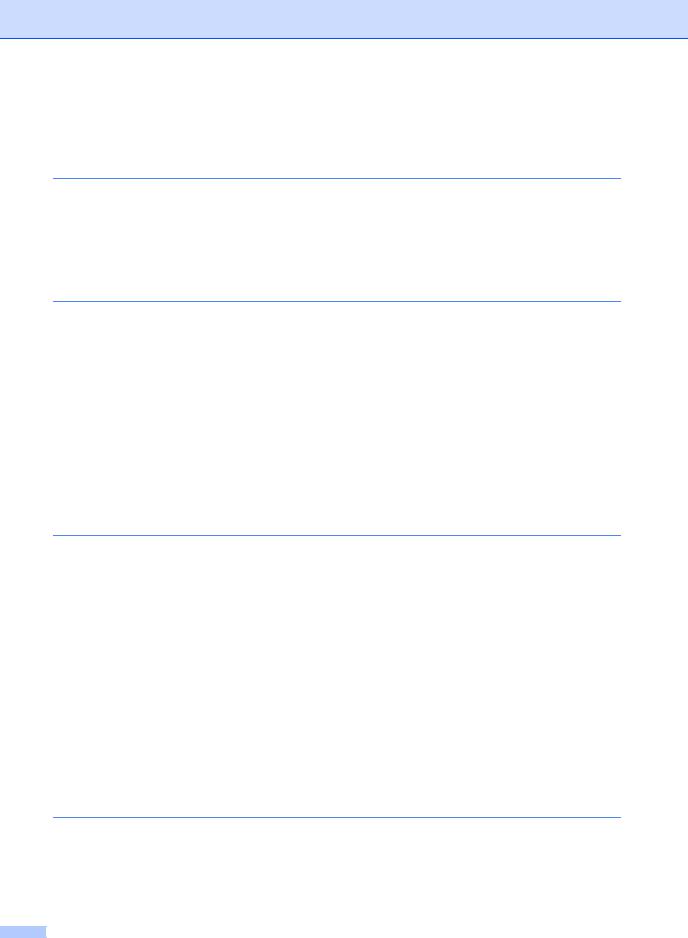
Inhaltsverzeichnis |
|
|
Teil I |
Allgemeines |
|
1 |
Allgemeine Informationen |
2 |
|
Zur Verwendung dieses Handbuches.................................................................... |
2 |
|
Verwendete Formatierungen und Symbole ..................................................... |
2 |
|
Software-Handbuch .............................................................................................. |
2 |
|
Handbücher ansehen ...................................................................................... |
2 |
|
Tasten und ihre Funktionen ................................................................................... |
4 |
2 |
Vorlagen und Papier einlegen |
6 |
|
Vorlagen einlegen.................................................................................................. |
6 |
|
Automatischen Vorlageneinzug verwenden (ADF) (nur MFC-260C)............... |
6 |
|
Vorlagenglas verwenden ................................................................................. |
7 |
|
Scanbereich..................................................................................................... |
8 |
|
Verwendbare Papiersorten und Druckmedien....................................................... |
8 |
|
Empfohlenes Papier ........................................................................................ |
9 |
|
Aufbewahren und Verwenden von Druckmedien ............................................ |
9 |
|
Das richtige Papier wählen ............................................................................ |
10 |
|
Papier und andere Druckmedien einlegen .......................................................... |
12 |
|
Umschläge und Postkarten einlegen............................................................. |
14 |
|
Kleine Ausdrucke entnehmen........................................................................ |
15 |
|
Bedruckbarer Bereich .................................................................................... |
16 |
3 |
Geräteeinstellungen |
17 |
|
Stand-by-Modus .................................................................................................. |
17 |
|
Stand-by-Modus einschalten ......................................................................... |
17 |
|
Stand-by-Modus ausschalten ........................................................................ |
17 |
|
Stand-by-Modus-Einstellungen ..................................................................... |
17 |
|
Umschaltzeit für Betriebsarten............................................................................. |
18 |
|
Papiereinstellungen ............................................................................................. |
18 |
|
Papiersorte .................................................................................................... |
18 |
|
Papierformat .................................................................................................. |
18 |
|
Lautstärke-Einstellungen ..................................................................................... |
19 |
|
Klingellautstärke ............................................................................................ |
19 |
|
Signalton........................................................................................................ |
19 |
|
Lautsprecher-Lautstärke................................................................................ |
19 |
|
Automatische Zeitumstellung............................................................................... |
20 |
|
Display ................................................................................................................. |
20 |
|
LCD-Kontrast................................................................................................. |
20 |
4 |
Funktionen sperren |
21 |
|
Tastensperre........................................................................................................ |
21 |
|
Kennwort festlegen und ändern..................................................................... |
21 |
|
Tastensperre ein-/ |
|
|
ausschalten ............................................................................................... |
22 |
iv |
|
|
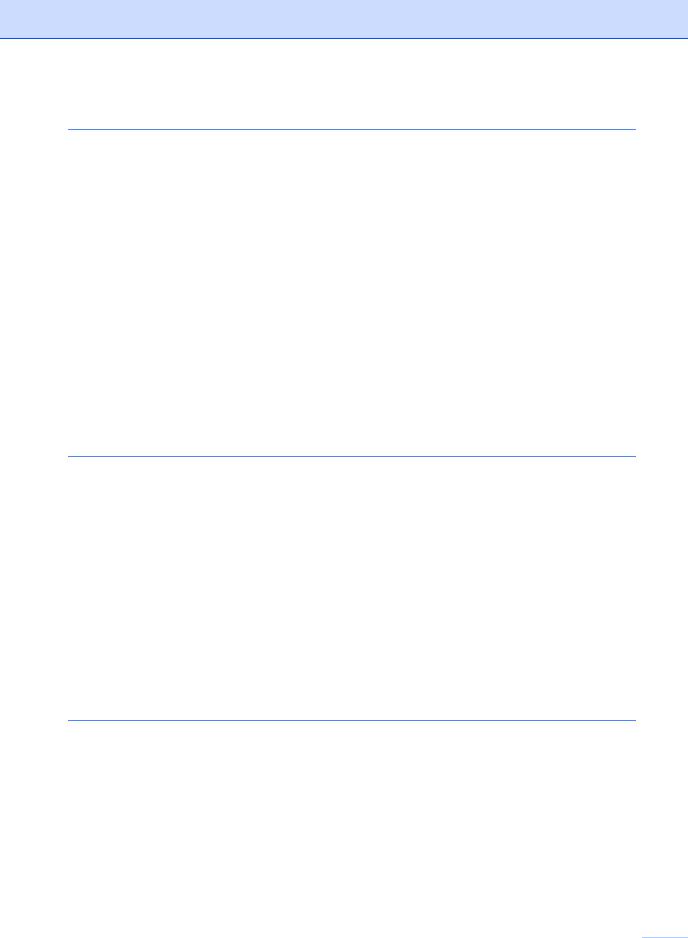
Teil II Faxen |
|
|
5 |
Fax senden |
24 |
|
Faxbetrieb einschalten......................................................................................... |
24 |
|
Fax aus dem Vorlageneinzug (ADF) senden (nur MFC-260C) .................... |
24 |
|
Fax vom Vorlagenglas senden ...................................................................... |
24 |
|
Fax im Letter-Format vom Vorlagenglas senden .......................................... |
25 |
|
Farbfax-Funktion ........................................................................................... |
25 |
|
Abbrechen einer Sendung............................................................................. |
25 |
|
Rundsenden (nur für Schwarzweiss-Faxe).......................................................... |
25 |
|
Abbrechen eines Rundsendevorganges ....................................................... |
26 |
|
Zusätzliche Sendefunktionen............................................................................... |
26 |
|
Mehrere Einstellungen zum Senden ändern ................................................. |
26 |
|
Kontrast ......................................................................................................... |
26 |
|
Faxauflösung ................................................................................................. |
27 |
|
Sendevorbereitung (Dual Access) (nur für Schwarzweiß-Faxe) ................... |
28 |
|
Direktversand (ohne Einlesen der Vorlage in den Speicher)......................... |
28 |
|
Übersee-Modus ............................................................................................. |
29 |
|
Anzeigen/Abbrechen anstehender Aufträge.................................................. |
29 |
|
Fax manuell senden ...................................................................................... |
29 |
|
Speicher-voll-Meldung................................................................................... |
29 |
6 |
Fax empfangen |
30 |
|
Empfangsmodi..................................................................................................... |
30 |
|
Empfangsmodus wählen ............................................................................... |
30 |
|
Empfangsmodi verwenden .................................................................................. |
31 |
|
Nur Fax.......................................................................................................... |
31 |
|
Fax/Tel........................................................................................................... |
31 |
|
Manuell .......................................................................................................... |
31 |
|
TAD:Anrufbeantw. ......................................................................................... |
31 |
|
Empfangsmodus-Einstellungen ........................................................................... |
32 |
|
Klingelanzahl ................................................................................................. |
32 |
|
F/T-Rufzeit (nur Fax/Tel-Modus) ................................................................... |
32 |
|
Fax-Erkennung .............................................................................................. |
33 |
|
Zusätzliche Empfangseinstellungen .................................................................... |
33 |
|
Automatische Verkleinerung beim Empfang ................................................. |
33 |
|
Speicherempfang bei Papiermangel ............................................................. |
34 |
7 |
Telefon und externe Geräte |
35 |
|
Telefonieren......................................................................................................... |
35 |
|
Temporär zur Tonwahl umschalten ............................................................... |
35 |
|
Automatische Fax/Telefon-Schaltung (F/T-Modus) ...................................... |
35 |
|
Fax/Telefon-Schaltung im Stand-by-Fax-Modus ........................................... |
35 |
|
Telefondienste ..................................................................................................... |
36 |
|
Anschlussart .................................................................................................. |
36 |
|
Anrufer-Kennung ........................................................................................... |
36 |
|
Externer Anrufbeantworter................................................................................... |
38 |
|
Anschließen und einstellen............................................................................ |
38 |
|
Ansage des externen Anrufbeantworters ...................................................... |
38 |
|
Anschluss an einer Nebenstellenanlage ....................................................... |
39 |
v 
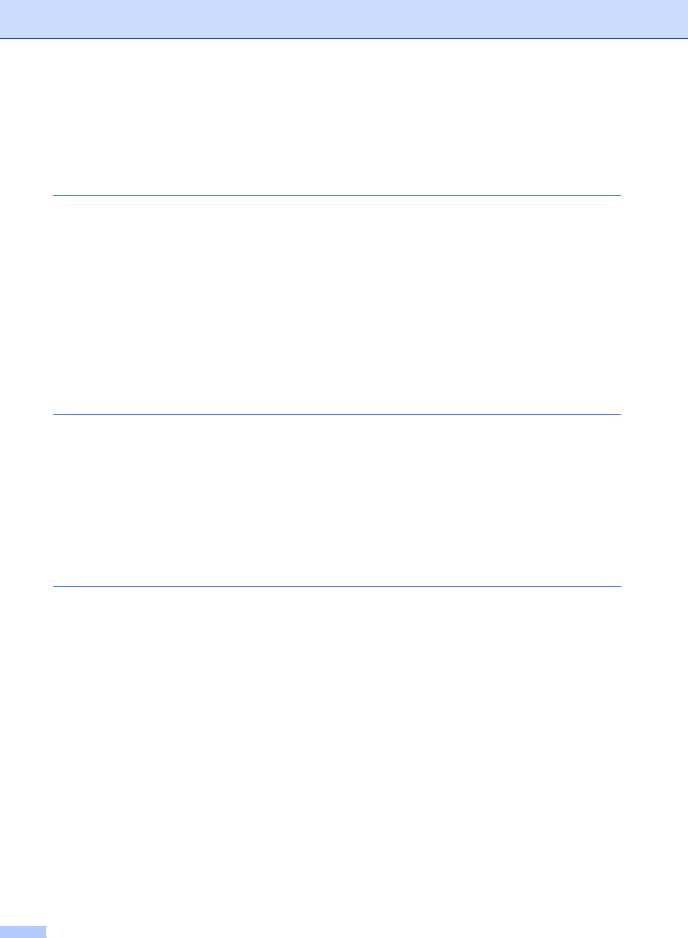
|
Externes Telefon.................................................................................................. |
39 |
|
Externes Telefon anschließen ....................................................................... |
39 |
|
Externes Telefon verwenden ......................................................................... |
39 |
|
Wenn Sie einen Anruf annehmen und sich niemand meldet:........................ |
39 |
|
Externes schnurloses Telefon verwenden..................................................... |
40 |
|
Fernaktivierungs-Code .................................................................................. |
40 |
8 |
Rufnummern wählen und speichern |
41 |
|
Rufnummer wählen.............................................................................................. |
41 |
|
Manuell wählen.............................................................................................. |
41 |
|
Kurzwahl........................................................................................................ |
41 |
|
Telefon-Index................................................................................................. |
41 |
|
Wahlwiederholung ......................................................................................... |
42 |
|
Rufnummern speichern ....................................................................................... |
42 |
|
Wählpause..................................................................................................... |
42 |
|
Kurzwahl speichern ....................................................................................... |
43 |
|
Gespeicherte Kurzwahlnummern ändern ...................................................... |
43 |
|
Rundsende-Gruppen speichern .................................................................... |
44 |
|
Nachwahlverfahren (Call-by-Call).................................................................. |
44 |
9 |
Berichte und Listen ausdrucken |
45 |
|
Faxberichte .......................................................................................................... |
45 |
|
Automatischer Sendebericht ........................................................................ |
45 |
|
Automatischer Journalausdruck .................................................................... |
45 |
|
Berichte und Listen .............................................................................................. |
46 |
|
Bericht oder Liste ausdrucken ....................................................................... |
46 |
Teil III Kopieren |
|
|
10 |
Kopieren |
48 |
|
Kopien anfertigen................................................................................................. |
48 |
|
Kopierbetrieb einschalten .............................................................................. |
48 |
|
Einzelne Kopie anfertigen.............................................................................. |
48 |
|
Mehrere Kopien anfertigen ............................................................................ |
48 |
|
Kopieren abbrechen ...................................................................................... |
48 |
|
Kopiereinstellungen ............................................................................................. |
49 |
|
Kopierqualität ändern .................................................................................... |
50 |
|
Vergrößern/Verkleinern ................................................................................. |
50 |
|
Seitenmontage (N auf 1 oder Poster) ............................................................ |
51 |
|
Sortiert kopieren mit dem Vorlageneinzug |
|
|
(nur schwarzweiß) (nur MFC-260C) .......................................................... |
52 |
|
Helligkeit, Kontrast und Farbeinstellungen .................................................... |
53 |
|
Papiereinstellungen ....................................................................................... |
54 |
vi
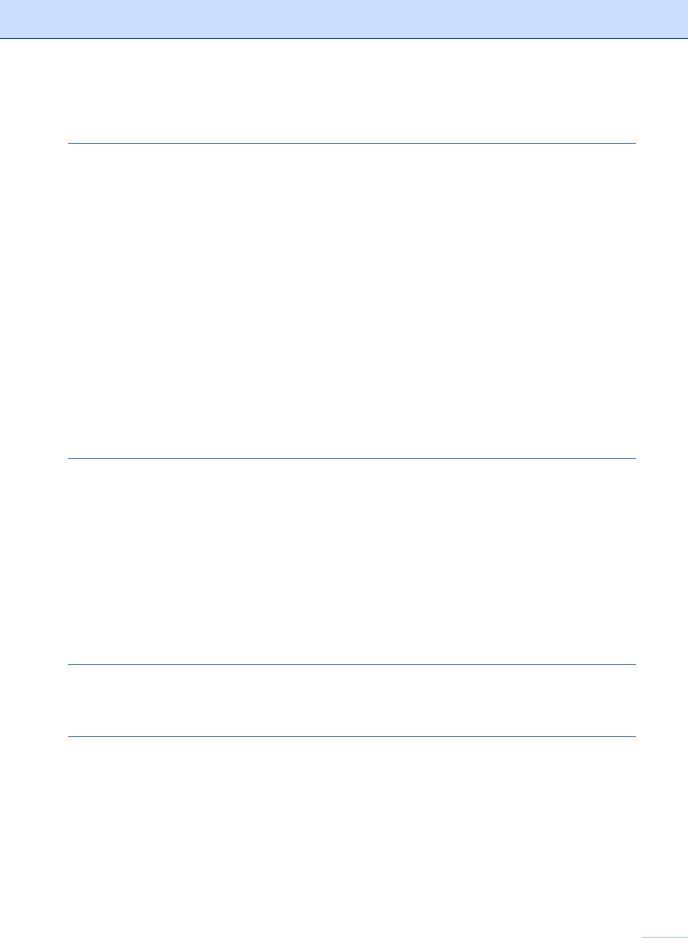
Teil IV Fotodirektdruck |
|
|
11 |
Bilder von einer Speicherkarte oder einem USB-Stick |
|
|
(USB-Flash-Speicher) drucken |
56 |
|
Speicherkarten-Funktionen.................................................................................. |
56 |
|
Direktdruck von Speicherkarte oder USB-Stick ohne PC.............................. |
56 |
|
Speichermedium vom Computer aus verwenden.......................................... |
56 |
|
Speicherkarten oder USB-Sticks verwenden ................................................ |
56 |
|
Wichtige Hinweise zur Verwendung von Speicherkarten und USB-Sticks.... |
57 |
|
Speichermedium einlegen ................................................................................... |
58 |
|
Direktdruck von einer Speicherkarte oder einem USB-Stick ............................... |
59 |
|
Index (Miniaturansichten) drucken ................................................................ |
59 |
|
Bilder drucken................................................................................................ |
60 |
|
DPOF-Ausdruck ............................................................................................ |
61 |
|
Standard-Druckeinstellungen ändern .................................................................. |
62 |
|
Druckqualität.................................................................................................. |
62 |
|
Papiereinstellungen ....................................................................................... |
62 |
|
Helligkeit und Kontrast einstellen .................................................................. |
63 |
|
Größe anpassen............................................................................................ |
63 |
|
Randlos drucken............................................................................................ |
63 |
|
Fehlermeldungen................................................................................................. |
64 |
12 |
Bilder von einer Kamera drucken |
65 |
|
Fotodirektdruck von einer PictBridge-Kamera..................................................... |
65 |
|
PictBridge-Voraussetzungen ......................................................................... |
65 |
|
Digitale Kamera einstellen............................................................................. |
65 |
|
Bilder drucken................................................................................................ |
66 |
|
DPOF-Druck .................................................................................................. |
66 |
|
Fotodirektdruck von einer Digitalkamera (ohne PictBridge) ................................ |
67 |
|
Bilder drucken................................................................................................ |
67 |
|
Fehlermeldungen................................................................................................. |
68 |
Teil V Software |
|
|
13 |
Software-Funktionen |
70 |
Teil VI Anhang |
|
|
A |
Sicherheitshinweise und Vorschriften |
72 |
|
Standortwahl........................................................................................................ |
72 |
|
Hinweise zur sicheren Verwendung des Gerätes................................................ |
73 |
|
Wichtige Sicherheitshinweise ........................................................................ |
76 |
|
Wichtig - Für Ihre Sicherheit .......................................................................... |
78 |
|
EU-Richtlinien 2002/96/EC und EN50419..................................................... |
78 |
|
Funkentstörung.............................................................................................. |
78 |
|
Maschinenlärminformations-Verordnung 3. GPSGV |
|
|
(für Deutschland und Österreich) .............................................................. |
78 |
|
Gesetzliche Vorschriften zum Kopieren ........................................................ |
79 |
|
Warenzeichen................................................................................................ |
80 |
vii 
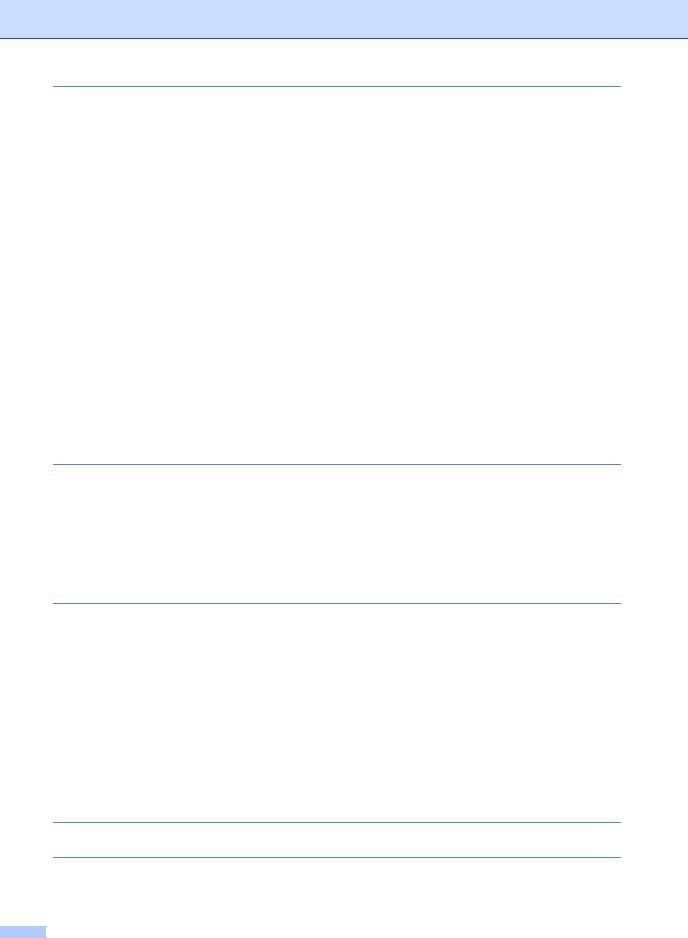
B |
Problemlösung und Wartung |
81 |
|
Problemlösung..................................................................................................... |
81 |
|
Probleme und Abhilfe .................................................................................... |
81 |
|
Fehlermeldungen................................................................................................. |
87 |
|
Gespeicherte Faxe oder Journal sichern....................................................... |
90 |
|
Dokumentenstau (nur MFC-260C) ............................................................... |
91 |
|
Papierstau beheben ...................................................................................... |
91 |
|
Wählton ......................................................................................................... |
93 |
|
Kompatibilität ................................................................................................. |
94 |
|
Regelmäßige Wartung......................................................................................... |
94 |
|
Tintenpatronen wechseln .............................................................................. |
94 |
|
Gehäuse reinigen .......................................................................................... |
97 |
|
Scanner reinigen ........................................................................................... |
98 |
|
Druckwalze reinigen ...................................................................................... |
99 |
|
Papiereinzugsrolle reinigen ........................................................................... |
99 |
|
Druckkopf reinigen....................................................................................... |
100 |
|
Druckqualität prüfen .................................................................................... |
101 |
|
Vertikale Ausrichtung prüfen ....................................................................... |
102 |
|
Tintenvorrat überprüfen ............................................................................... |
103 |
|
Geräteinformationen .......................................................................................... |
103 |
|
Seriennummer anzeigen ............................................................................. |
103 |
|
Verpacken des Gerätes für einen Transport...................................................... |
104 |
C |
Menü und Funktionen |
107 |
|
Benutzerfreundliche Bedienung......................................................................... |
107 |
|
Funktionstabelle .......................................................................................... |
107 |
|
Datenerhalt .................................................................................................. |
107 |
|
Menütasten ........................................................................................................ |
108 |
|
Funktionstabelle................................................................................................. |
109 |
|
Texteingabe ....................................................................................................... |
115 |
D |
Technische Daten |
116 |
|
Allgemeines ....................................................................................................... |
116 |
|
Druckmedien...................................................................................................... |
118 |
|
Fax..................................................................................................................... |
119 |
|
Kopierer ............................................................................................................. |
121 |
|
Speichermedien-Funktionen.............................................................................. |
122 |
|
PictBridge .......................................................................................................... |
123 |
|
Scanner ............................................................................................................. |
124 |
|
Drucker .............................................................................................................. |
125 |
|
Schnittstellen ..................................................................................................... |
126 |
|
Systemvoraussetzungen ................................................................................... |
127 |
|
Verbrauchsmaterialien....................................................................................... |
128 |
E |
Fachbegriffe |
129 |
F |
Stichwortverzeichnis |
133 |
viii
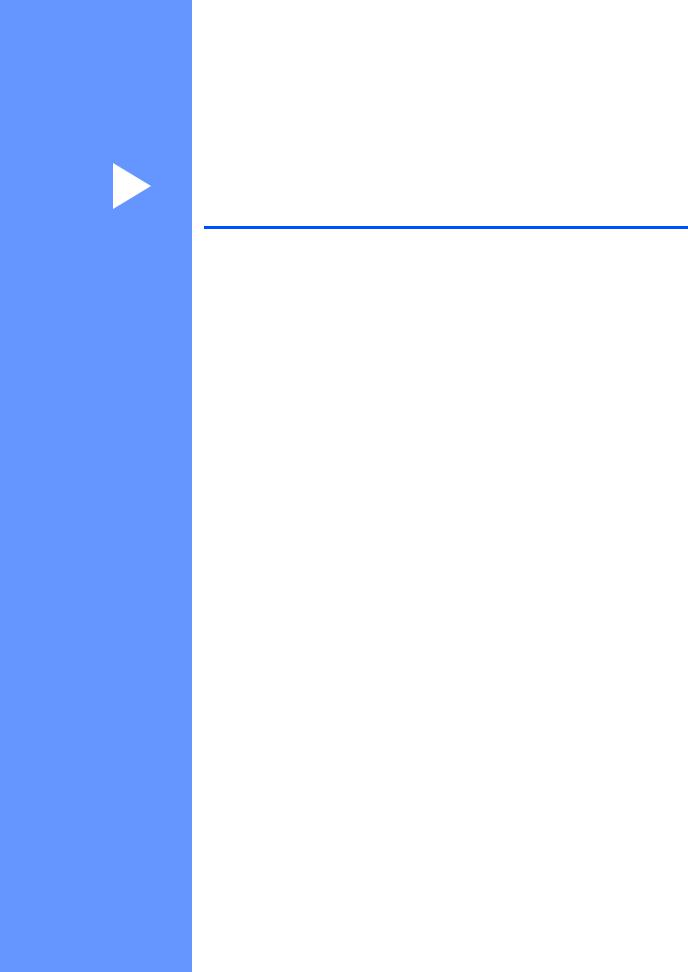
Teil I
Allgemeines
Allgemeine Informationen |
2 |
Vorlagen und Papier einlegen |
6 |
Geräteeinstellungen |
17 |
Funktionen sperren |
21 |

1 Allgemeine Informationen
Zur Verwendung dieses Handbuches
Sie haben ein leistungsstarkes, leicht zu bedienendes Brother-Gerät gekauft. Nehmen Sie sich ein wenig Zeit und lesen Sie dieses Handbuch aufmerksam durch, um die Funktionen des Gerätes optimal nutzen zu können.
Software-Handbuch
Das vorliegende Benutzerhandbuch beschreibt die Funktionen, die ohne Computeranschluss zur Verfügung stehen, sowie die Wartung und Pflege des Gerätes. Informationen zur Verwendung des Gerätes als Drucker, Scanner und PC-Fax finden Sie im
Software-Handbuch auf der CD-ROM.
Verwendete Formatierungen und Symbole
Die folgenden Formate und Symbole werden in diesem Handbuch verwendet:
Fett Namen von Tasten des Gerätes sind in Fettdruck dargestellt.
Kursiv Hebt wichtige Punkte hervor und verweist auf verwandte Themen.
Cou- Anzeigen, die im Display des rier Gerätes erscheinen.
New
Warnungen, die beachtet werden müssen, um Verletzungen zu vermeiden.
Warnt vor Stromschlag-Gefahr.
Vorsichtsmaßnahmen, die beachtet werden müssen, um Schäden am Gerät oder an anderen Gegenständen zu vermeiden.
Hinweise, wie auf eine bestimmte Situation reagiert werden sollte, und hilfreiche Tipps zur beschriebenen Funktion.
Geräte und Verwendungsweisen, die nicht kompatibel mit Ihrem Gerät sind.
Handbücher ansehen
Handbücher ansehen (Windows®)
Um die Handbücher über das Start-Menü aufzurufen, zeigen Sie in der Programmgruppe auf Brother, MFC-XXXX (XXXX steht für den Namen Ihres Modells), und klicken Sie dann auf Benutzerhandbücher im HTMLFormat.
Wenn Sie die Software nicht installiert haben, können Sie die Dokumentationen wie folgt aufrufen:
a Schalten Sie Ihren PC ein. Legen Sie die Brother CD-ROM in das CD-ROM- Laufwerk ein.
b Wenn das Dialogfeld zur Auswahl des Modells erscheint, klicken Sie auf den Modellnamen Ihres Gerätes.
c Wenn das Dialogfeld zur Auswahl der Sprache erscheint, wählen Sie Ihre Sprache. Das Hauptmenü der CD-ROM erscheint.
2

Allgemeine Informationen
Hinweis |
|
Handbücher ansehen (Macintosh®) |
|
|
Falls dieses Fenster nicht erscheint, füh- |
a Schalten Sie Ihren Macintosh |
® |
ein. Le- |
1 |
ren Sie das Programm start.exe im Win- |
gen Sie die Brother CD-ROM in das |
|
||
dows®-Explorer im Hauptverzeichnis der |
CD-ROM-Laufwerk. Das folgende Fens- |
|
||
Brother CD-ROM aus. |
ter erscheint. |
|
|
|
d Klicken Sie auf Dokumentation.
e Klicken Sie auf das Handbuch, das Sie lesen möchten:
HTML-Dokumente: SoftwareHandbuch im HTML-Format
Dieses Format wird zur Ansicht am Computer empfohlen.
PDF-Dokumente: Benutzerhand- b Doppelklicken Sie auf Documentation. buch für Funktionen, die ohne Com- c Doppelklicken Sie auf den Ordner fürputeranschluss zur Verfügung
stehen, und Software-Handbuch im PDF-Format.
Dieses Format wird zum Ausdrucken der Handbücher empfohlen. Klicken Sie hier, um zum Brother Solutions Center zu gelangen und die PDF-Do- kumente anzusehen oder herunterzuladen. (Internetzugang und PDF- Reader-Software sind erforderlich.)
Beschreibung der Scanner-
Funktionen
Ihre Sprache.
d Doppelklicken Sie auf die Anfangsseite, um das Software-Handbuch im HTMLFormat anzusehen.
e Klicken Sie auf das Handbuch, das Sie lesen möchten:
Software-Handbuch
Beschreibung der Scanner-
Funktionen
Es gibt verschiedene Möglichkeiten, Vorlagen zu scannen. Hier können Sie Informationen finden:
Es gibt verschiedene Möglichkeiten, Vorlagen zu scannen. Hier können Sie Informationen finden:
Software-Handbuch:
Scannen (Windows® 2000 Professional/ Windows® XP und Windows Vista™)
ControlCenter3 (Windows®
2000 Professional/Windows® XP und Windows Vista™)
Kurzanleitungen von Scansoft™ PaperPort™ 11SE mit OCR
Die vollständigen Kurzanleitungen von ScanSoft™ PaperPort™ 11SE mit OCR (Texterkennung) können über die Hilfe von ScanSoft™ PaperPort™ 11SE mit OCR aufgerufen werden.
Software-Handbuch:
Scannen (Mac OS® X 10.2.4 oder höher)
ControlCenter2 (Mac OS® X 10.2.4 oder höher)
Presto!® PageManager®-Handbuch:
Anleitung zum Scannen direkt aus Presto!® PageManager®. Das vollständige Benutzerhandbuch von Presto!® PageManager® kann über die Hilfe des Programmes Presto!® PageManager® aufgerufen werden.
3 

Kapitel 1
Tasten und ihre Funktionen
Das MFC-235C und das MFC-260C haben die gleichen Funktionstasten.
11 10
|
|
|
|
|
|
|
|
|
|
|
|
|
|
|
|
|
|
|
|
|
|
|
|
|
|
|
|
|
|
|
|
|
|
|
|
|
|
|
|
|
|
|
|
|
|
|
|
|
|
|
|
|
|
|
|
|
|
|
|
|
|
|
|
|
|
|
|
|
|
|
|
|
|
|
|
|
|
|
|
|
|
|
|
|
|
|
|
|
|
|
|
|
|
|
|
|
|
|
1 |
2 |
3 |
|
|
|
|||||
 Hinweis
Hinweis
Die meisten Abbildungen in diesem Benutzerhandbuch zeigen das MFC-260C.
1Faxtasten
Wahl-W/Pause
Wählt die zuletzt gewählte Nummer noch einmal an und fügt beim Speichern von Rufnummern eine Pause ein.
Telefon
Wenn im Fax/Tel-Modus das F/T-Klingeln (Doppelklingeln) zu hören ist, können Sie den Hörer eines externen Telefons abnehmen und diese Taste drücken, um das Gespräch zu führen.
Innerhalb einer Nebenstellenanlage kann durch Drücken dieser Taste die Amtsholung erfolgen.
2Zifferntasten
Zum Wählen von Rufnummern und zur Eingabe von Informationen.
Mit der Taste # können Sie temporär von der Pulszur Tonwahl umschalten.
3 Betriebsarten-Tasten
 Fax
Fax
Zur Verwendung der Faxfunktionen.
 Scanner
Scanner
Zur Verwendung der Scannerfunktionen.
 Kopierer
Kopierer
Zur Verwendung der Kopierfunktionen.
 Photo
Photo
Zur Verwendung der Photo-Funktionen.
4Faxauflösung
Zum Wählen der Auflösung für das Senden der nächsten Vorlage.
5Tinte
Zum Reinigen des Druckkopfes, zur Überprüfung der Druckqualität und zum Anzeigen des Tintenvorrats.
4
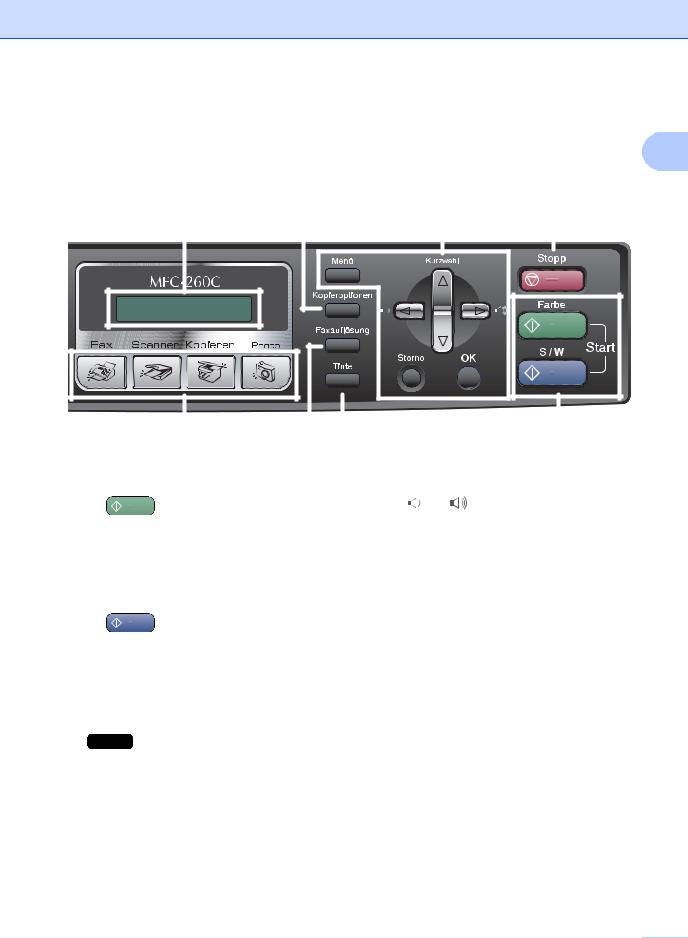
Allgemeine Informationen
1
|
10 |
9 |
|
|
|
|
|
8 |
7 |
|
|||||||||
|
|
|
|
|
|
|
|
|
|
|
|
|
|
|
|
|
|
|
|
|
|
|
|
|
|
|
|
|
|
|
|
|
|
|
|
|
|
|
|
|
|
|
|
|
|
|
|
|
|
|
|
|
|
|
|
|
|
|
|
|
|
|
|
|
|
|
|
|
|
|
|
|
|
|
|
|
|
|
|
|
|
|
|
|
|
|
|
|
|
|
|
|
|
|
|
|
|
|
|
|
|
|
|
|
|
|
|
|
|
|
|
|
|
|
|
|
|
|
|
|
|
|
|
|
|
|
|
|
|
|
|
|
|
|
|
|
|
|
|
|
|
|
|
|
|
|
|
|
|
|
|
|
|
|
|
|
|
|
|
|
|
|
|
|
|
|
|
|
|
|
|
|
|
|
|
|
|
|
|
|
|
|
|
|
|
|
|
|
|
|
|
|
|
|
|
|
|
|
|
|
3 |
4 |
5 |
6 |
6 Start-Tasten |
|
|
Lautstärke-Tasten |
|
|
Start Farbe |
|
|
d c |
|
Zum Senden eines Farbfaxes oder zum |
|
Im Faxbetrieb zum Ändern der Klingellaut- |
|
|
|
stärke. |
||
|
Anfertigen einer Farbkopie. Diese Taste |
|
||
|
|
d |
||
|
dient auch zum Starten eines Scanvorgan- |
|
||
|
ges (farbig oder schwarzweiß) entspre- |
|
Zum Zurückbewegen in einer Menüaus- |
|
|
chend der im ControlCenter gewählten |
|
wahl. |
|
|
Einstellung). |
|
|
a oder b |
|
Start S/W |
|
|
Zum Blättern durch die Menüs und Optio- |
|
|
nen. |
||
|
Zum Senden eines Schwarzweiß-Faxes |
|
||
|
|
Storno |
||
|
oder zum Anfertigen einer Schwarzweiß- |
|
||
|
|
Zum Abbrechen der aktuellen Einstellung. |
||
|
Kopie. Diese Taste dient auch zum Starten |
|
||
|
|
OK |
||
|
eines Scanvorganges (farbig oder |
|
|
|
|
schwarzweiß entsprechend der im Control- |
|
Zur Bestätigung einer Einstellung. |
|
|
Center gewählten Einstellung). |
|
9 |
Kopieroptionen |
|
|
|
||
7  Stopp
Stopp
Zum Abbrechen einer Funktion und zum Verlassen des Funktionsmenüs.
8Menü-Tasten
Menü
Zum Aufrufen des Funktionsmenüs.
a Kurzwahl
Zum Speichern, zur Auswahl und Anwahl einer gespeicherten Rufnummer.
Zum temporären Ändern mehrerer Kopiereinstellungen im Kopierbetrieb.
10Display
Zeigt Funktionen und Bedienungshinweise zur einfachen Verwendung des Gerätes an.
11Stand-by Fax
Zum Einschalten des Stand-by-Modus, um den Energieverbrauch zu verringern.
5 
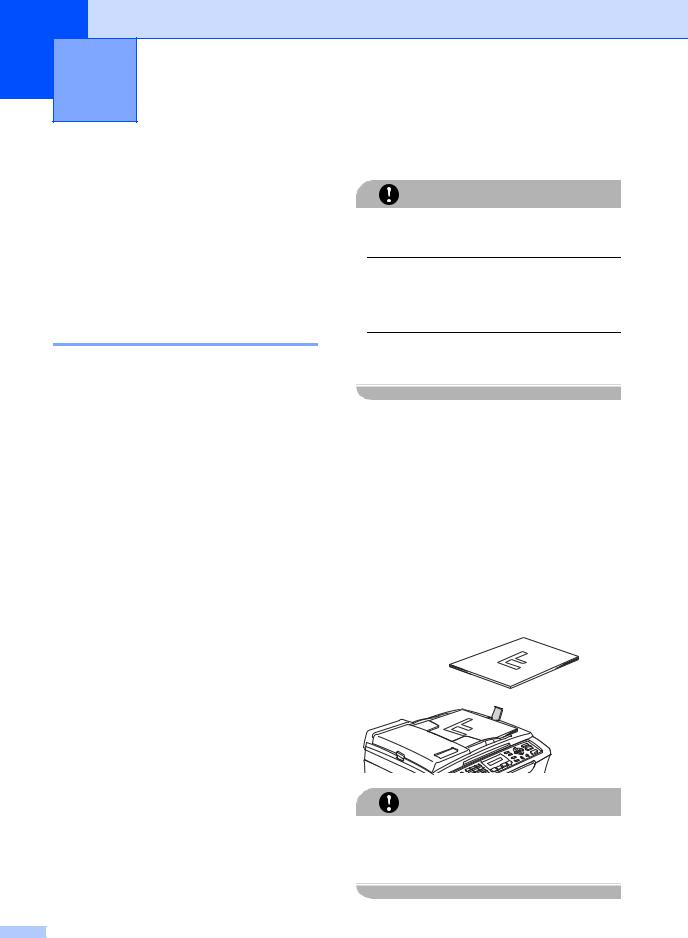
2 Vorlagen und Papier einlegen
Vorlagen einlegen
Sie können Dokumente zum Faxen, Kopieren und Scannen vom automatischen Vorlageneinzug (ADF) einziehen lassen oder das Vorlagenglas verwenden.
Automatischen Vorlageneinzug verwenden (ADF)
(nur MFC-260C)
Es können bis zu 10 Seiten in den Vorlageneinzug eingelegt werden, die nacheinander automatisch eingezogen werden. Verwenden
Sie Standardpapier (80 g/m2) und fächern Sie den Papierstapel stets gut auf, bevor Sie ihn in den Einzug einlegen.
Empfohlene Bedingungen
Temperatur: |
20 bis 30 °C |
Luftfeuchtigkeit: |
50 % bis 70 % |
Papier: |
80 g/m2 A4 |
Verwendbare Vorlagen
Länge: |
148 bis 355,6 mm |
Breite: |
148 bis 215,9 mm |
Gewicht: |
64 bis 90 g/m2 |
So legen Sie die Vorlagen ein
VORSICHT
Ziehen Sie NICHT am Dokument, während es eingezogen wird.
Verwenden Sie kein gerolltes, zerknittertes, gefaltetes, geklebtes, eingerissenes oder geheftetes Papier.
Legen Sie KEINE Karten, Zeitungen oder Stoffe in den Vorlageneinzug.
Achten Sie darauf, dass mit Tinte geschriebene oder gedruckte Dokumente vollkommen getrocknet sind.
a Fächern Sie die Seiten gut auf und legen Sie sie dann mit der einzulesenden
Seite nach unten und der Oberkante zuerst in den Vorlageneinzug ein, bis sie die Einzugsrollen berühren.
b Richten Sie die Papierführungen entsprechend der Vorlagenbreite aus.
c Klappen Sie den Vorlagenstopper (1) aus.

 1
1
VORSICHT
Lassen Sie dickere Dokumente nicht auf dem Vorlagenglas liegen. Dies könnte den automatischen Vorlageneinzug behindern.
6
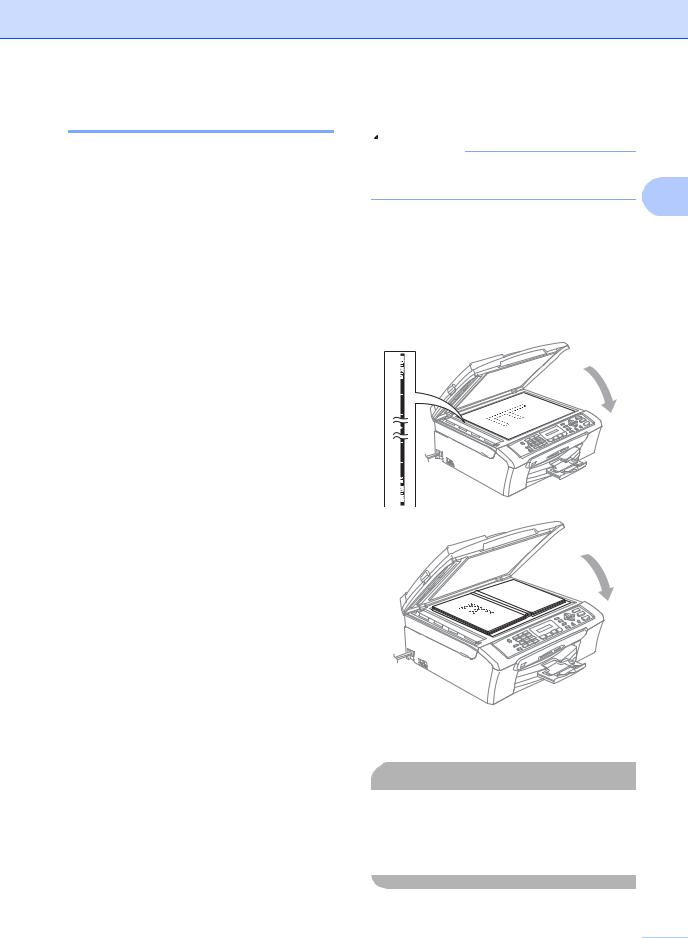
Vorlagenglas verwenden
Vom Vorlagenglas können Seiten eines Buches, Zeitungsausschnitte sowie einzelne Seiten gefaxt, kopiert oder gescannt werden.
Verwendbare Vorlagen
Länge: |
Bis zu 297 mm |
Breite: |
Bis zu 215,9 mm |
Gewicht: |
Bis zu 2 kg |
|
|
Vorlagen und Papier einlegen
So legen Sie die Vorlagen ein
 Hinweis
Hinweis
Zur Verwendung des Vorlagenglases
muss der Vorlageneinzug leer sein.
2
a Öffnen Sie die Vorlagenglas-Abde- ckung.
b Legen Sie die Vorlage mit der bedruckten Seite nach unten auf das Vorlagenglas. Zentrieren Sie sie mit Hilfe der Markierungen an der linken Seite des Vorlagenglases.
c Schließen Sie die Vorlagenglas-Abde- ckung.
 VORSICHT
VORSICHT
Schließen Sie die Abdeckung vorsichtig und drücken Sie nicht auf die Abdeckung, wenn z. B. ein Buch oder ein dickeres Manuskript auf dem Glas liegt.
7 
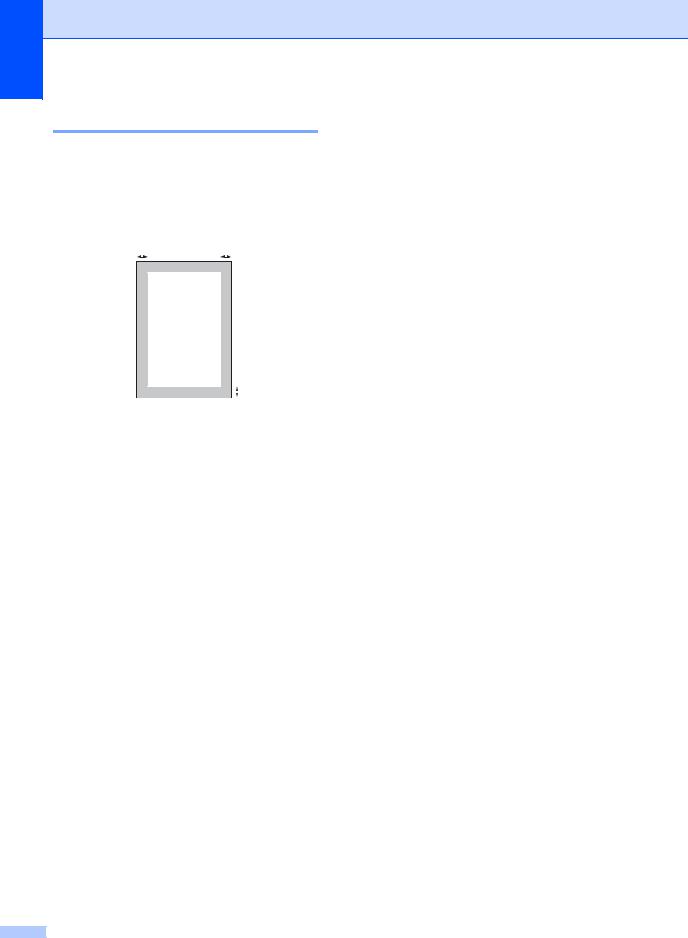
Kapitel 2
Scanbereich
Der scanbare Bereich ist von den Einstellungen in der verwendeten Anwendung abhängig. Unten sind die Bereiche von A4bzw.
Letter-Papier angegeben, die nicht eingelesen werden können.
3 4
1 
|
|
|
|
|
2 |
|
|
|
|
|
|
||
|
|
|
|
|
||
|
|
|
|
|
|
|
Ver- |
Doku- |
Oben (1) |
Links (3) |
|||
wen- |
menten- |
Unten (2) |
Rechts (4) |
|||
dung |
größe |
|
|
|
||
Faxen |
Letter |
3 mm |
4 mm |
|||
|
|
|
|
|
|
|
|
A4 |
3 mm |
1 mm |
|||
|
|
|
|
|
|
|
Kopie- |
Letter |
3 mm |
3 mm |
|||
ren |
|
|
|
|
|
|
A4 |
3 mm |
3 mm |
||||
|
||||||
|
|
|
|
|
|
|
Scan- |
Letter |
3 mm |
3 mm |
|||
nen |
|
|
|
|
|
|
A4 |
3 mm |
0 mm |
||||
|
||||||
|
|
|
|
|
|
|
Verwendbare
Papiersorten und
Druckmedien
Die Qualität der Ausdrucke wird durch die verwendete Papiersorte beeinflusst.
Stellen Sie das Gerät stets auf die verwendete Papiersorte ein, um die bestmögliche Druckqualität für die von Ihnen gewählten Einstellungen zu erhalten.
Sie können Normalpapier, Inkjet-Papier (beschichtetes Papier), Fotopapier (Glanzpapier), Folien und Umschläge verwenden.
Wir empfehlen, verschiedene Papiersorten zu testen, bevor Sie größere Mengen kaufen.
Damit Sie die besten Resultate erhalten, sollten Sie Brother-Papier verwenden.
Wenn Sie auf beschichtetes Inkjet-Papier, Folien oder Fotopapier drucken, denken Sie daran, in der Registerkarte Grundeinstellungen des Druckertreibers bzw. im Funktionsmenü des Gerätes die entsprechende Einstellung zu wählen. (Siehe Papiersorte auf Seite 18).
Bei Verwendung von Brother Photo-Pa- pier legen Sie zuerst das mit dem Papier gelieferte Beiblatt ein und legen Sie dann das Photo-Papier darauf.
Fotopapier und Folien sollten sofort von der Papierablage genommen werden, um einen Papierstau oder das Verschmieren der Schrift zu vermeiden.
Berühren Sie die bedruckte Seite des Papiers nicht direkt nach dem Drucken. Die Tinte ist eventuell noch nicht vollständig trocken und könnte verschmieren oder Flecken auf der Haut verursachen.
8
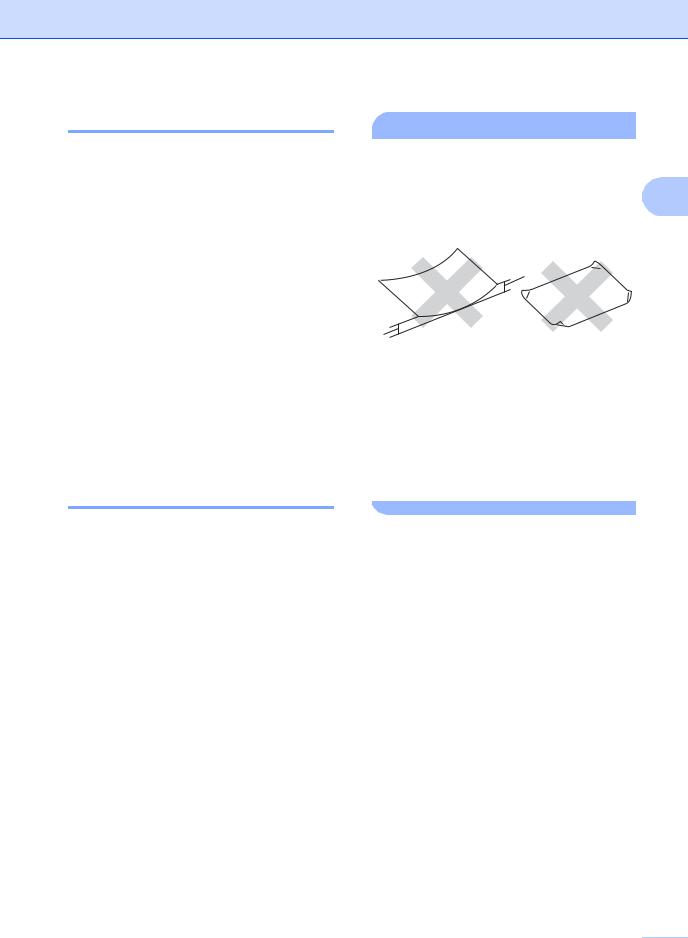
Empfohlenes Papier
Um die beste Druckqualität zu erhalten, empfehlen wir, Brother-Papier zu verwenden (siehe Tabelle unten).
Falls kein Brother-Papier erhältlich ist, sollten Sie verschiedene Papiersorten testen, bevor Sie größere Mengen einkaufen.
Für den Druck auf Folien empfehlen wir „3MFolien“.
Brother-Papier
Papiersorte |
Bezeichnung |
Normalpapier A4 |
BP60PA |
|
|
Photo-Papier A4 |
BP61GLA |
|
|
Inkjet-Papier A4 (matt) |
BP60MA |
|
|
Photo-Papier |
BP61GLP |
10 cm x 15 cm |
|
|
|
Aufbewahren und Verwenden von Druckmedien
Lagern Sie das Papier in der verschlossenen Originalverpackung. Das Papier muss gerade liegen und vor Feuchtigkeit, direkter Sonneneinstrahlung und Hitze geschützt sein.
Die beschichtete Seite des Fotopapiers ist leicht am Glanz zu erkennen. Berühren Sie die glänzende (beschichtete) Seite nicht. Legen Sie das Fotopapier mit der glänzenden Seite nach unten ein.
Berühren Sie nicht die Vorderoder Rückseite von Folien, weil diese leicht Feuchtigkeit aufnehmen und dadurch die Druckqualität beeinträchtigt werden könnte. Die Verwendung von Folien für Laserdrucker/- kopierer kann zur Verschmutzung des nächsten Dokumentes führen. Verwenden Sie nur speziell für Tintenstrahlgeräte empfohlene Folien.
Vorlagen und Papier einlegen
 Nicht möglich
Nicht möglich
Verwenden Sie NICHT die folgenden Papierarten:
• Beschädigte, gerollte, gebogene, zer- |
2 |
knitterte oder ungleichmäßig geformte Blätter
1
1
1 2 mm oder mehr
•Extrem glänzende oder stark strukturierte Papiersorten
•Mit einem Drucker vorbedruckte Blätter
•Papiere, die nicht exakt übereinandergelegt werden können
•Papiersorten aus kurzfaserigem Papier
Kapazität der Papierablage
Bis zu 50 Blatt A4-Papier (80 g/m2).
Folien und Fotopapier müssen sofort Seite für Seite von der Papierablage genommen werden, damit die Schrift nicht verschmiert.
9 
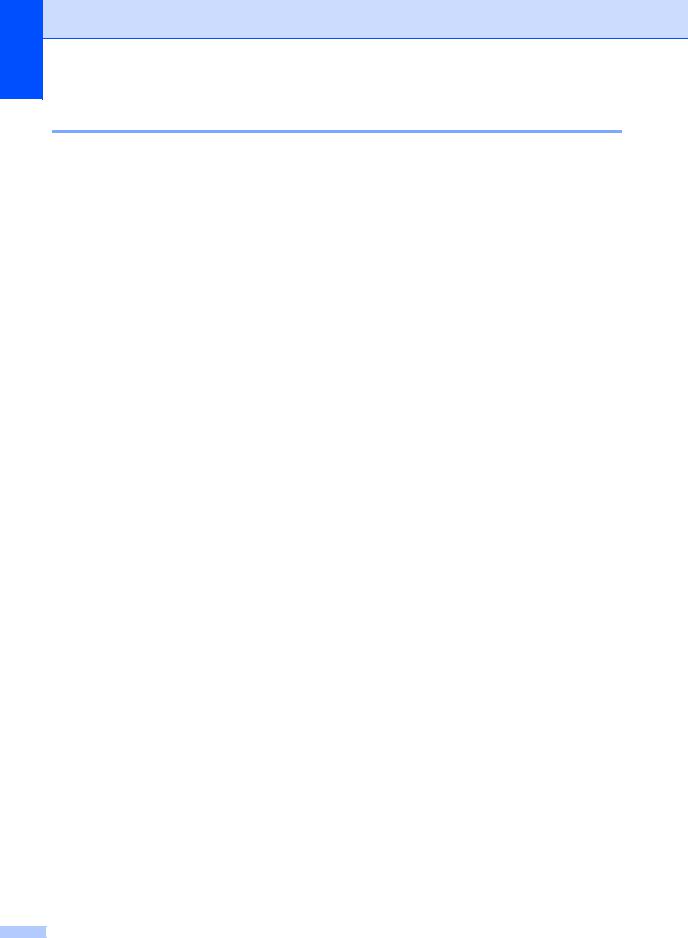
Kapitel 2
Das richtige Papier wählen
Papiersorten und Verwendungsmöglichkeiten
Papiersorte |
Papiergröße |
|
|
Verwendung |
|
|
|
|
|
|
|
Faxen |
Kopie- |
Foto- |
Dru- |
|
|
|
|
|
ren |
direkt- |
cken |
|
|
|
|
|
|
druck |
|
Einzelblatt |
Letter |
216 |
× 279 mm (8 1/2 × 11 Zoll) |
Ja |
Ja |
Ja |
Ja |
|
A4 |
210 |
× 297 mm (8,3 × 11,7 Zoll) |
Ja |
Ja |
Ja |
Ja |
|
Legal |
216 |
× 356 mm (8 1/2 × 14 Zoll) |
Ja |
Ja |
– |
Ja |
|
Executive |
184 |
× 267 mm (7 1/4 × 10 1/2 |
– |
– |
– |
Ja |
|
|
Zoll) |
|
|
|
|
|
|
JIS B5 |
182 |
× 257 mm (7,2 × 10,1 Zoll) |
– |
– |
– |
Ja |
|
A5 |
148 |
× 210 mm (5,8 × 8,3 Zoll) |
– |
Ja |
– |
Ja |
|
A6 |
105 |
× 148 mm (4,1 × 5,8 Zoll) |
– |
– |
– |
Ja |
|
|
|
|
|
|
|
|
Karten |
Photo |
10 × 15 cm (4 × 6 Zoll) |
– |
Ja |
Ja |
Ja |
|
|
Photo 2L |
13 × 18 cm (5 × 7 Zoll) |
– |
– |
Ja |
Ja |
|
|
Karteikarte |
127 |
× 203 mm (5 × 8 Zoll) |
– |
– |
– |
Ja |
|
(Photo 2) |
|
|
|
|
|
|
|
Postkarte 1 |
100 |
× 148 mm (3,9 × 5,8 Zoll) |
– |
– |
– |
Ja |
|
Postkarte 2 |
148 |
× 200 mm (5,8 × 7,9 Zoll) |
– |
– |
– |
Ja |
|
(doppelt) |
|
|
|
|
|
|
|
|
|
|
|
|
|
|
Umschläge |
C5-Umschlag |
162 |
× 229 mm (6,4 × 9 Zoll) |
– |
– |
– |
Ja |
|
DL-Umschlag |
110 |
× 220 mm (4,3 × 8,7 Zoll) |
– |
– |
– |
Ja |
|
COM-10 |
105 × 241 mm (4 1/8 × 9 1/2 Zoll) |
– |
– |
– |
Ja |
|
|
Monarch |
98 × 191 mm (3 7/8 × 7 1/2 Zoll) |
– |
– |
– |
Ja |
|
|
JE4-Umschlag |
105 |
× 235 mm (4,1 × 9,3 Zoll) |
– |
– |
– |
Ja |
|
|
|
|
|
|
|
|
Folien |
Letter |
216 |
× 279 mm (8 1/2 × 11 Zoll) |
– |
Ja |
– |
Ja |
|
A4 |
210 |
× 297 mm (8,3 × 11,7 Zoll) |
– |
Ja |
– |
Ja |
|
|
|
|
|
|
|
|
10
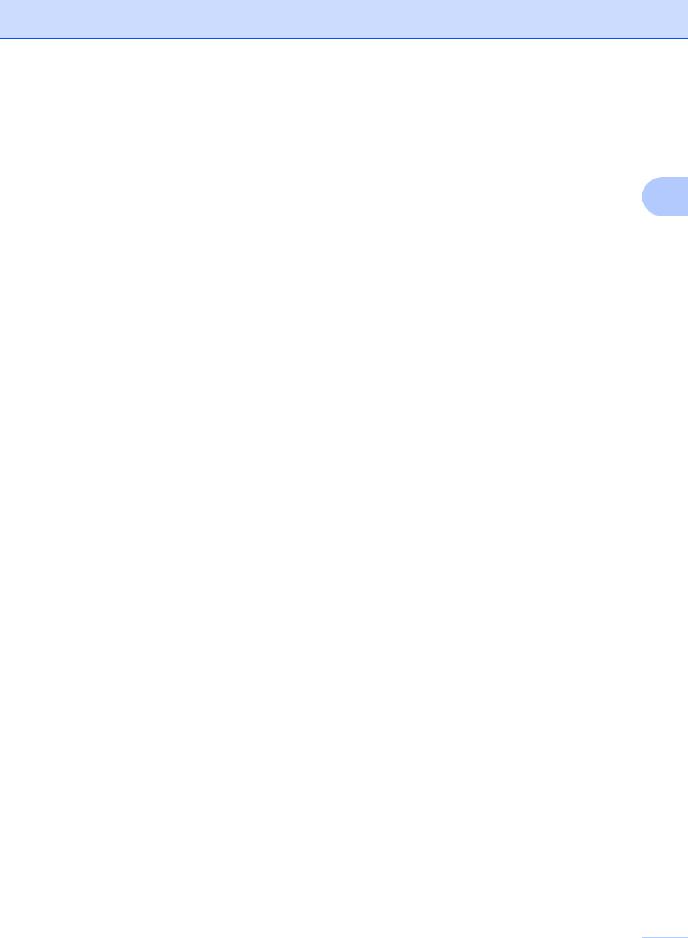
Vorlagen und Papier einlegen
Papierspezifikationen und Kapazität der Papierzufuhr
Papiersorte |
Gewicht |
Papierstärke |
Anzahl Blatt |
|
|
||
Ein- |
Normalpapier |
64 bis 120 g/m2 |
0,08 bis 0,15 mm |
100 1 |
|
|
|
zel- |
|
|
|
|
2 |
||
Inkjet-Papier |
64 bis 200 g/m2 |
0,08 bis 0,25 mm |
20 |
||||
blatt |
|||||||
|
Fotopapier |
Bis zu 220 g/m2 |
Bis zu 0,25 mm |
20 |
|
|
|
Kar- |
Fotokarte |
Bis zu 220 g/m2 |
Bis zu 0,28 mm |
20 |
|
|
|
ten |
|
|
|
|
|
|
|
Karteikarte |
Bis zu 120 g/m2 |
Bis zu 0,15 mm |
30 |
|
|
||
|
|
|
|||||
|
Postkarte |
Bis zu 200 g/m2 |
Bis zu 0,23 mm |
30 |
|
|
|
Umschläge |
75 bis 95 g/m2 |
Bis zu 0,52 mm |
10 |
|
|
||
Folien |
|
– |
– |
10 |
|
|
|
|
|
|
|
|
|
|
|
1Bis zu 50 Blatt im Legal-Format (80 g/m2) Bis zu 100 Blatt (80 g/m2)
11 
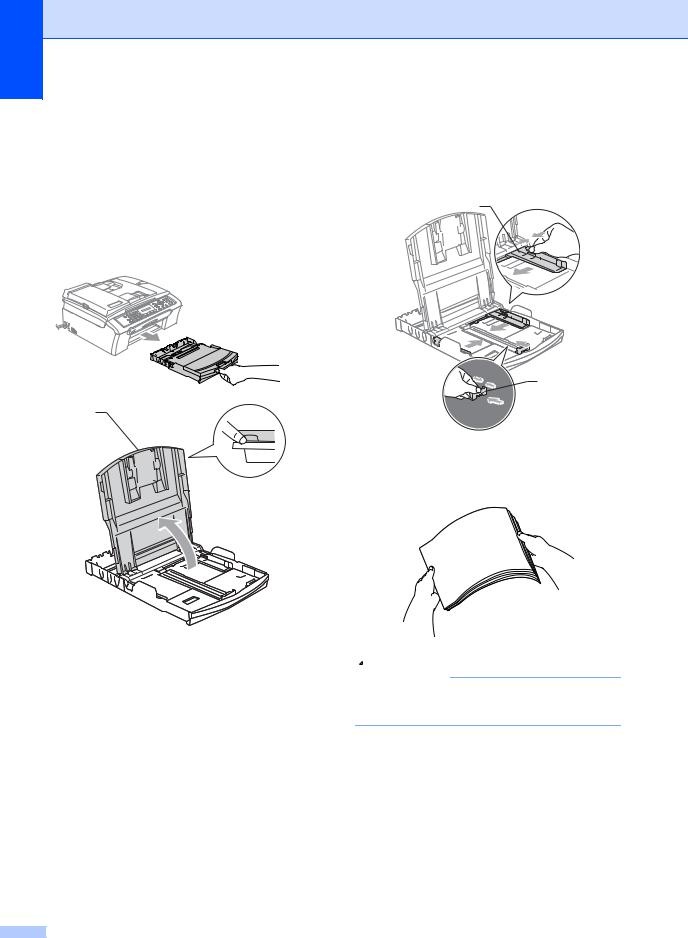
Kapitel 2
Papier und andere Druckmedien einlegen
a Wenn die Papierstütze ausgeklappt ist, klappen Sie die Stütze ein. Ziehen Sie die Papierkassette ganz aus dem Gerät heraus.
Öffnen Sie die Abdeckung der Papierkassette (1).
1
b Stellen Sie die seitlichen Papierführungen (1) und die Papierlängen-Führung
(2) entsprechend der Papiergröße ein. Halten Sie dazu den Hebel gedrückt, während Sie die Führung verschieben.
1
2
c Fächern Sie das Papier gut auf, um Papierstaus und Fehler beim Einzug zu vermeiden.
 Hinweis
Hinweis
Vergewissern Sie sich, dass das Papier nicht gewellt ist.
12
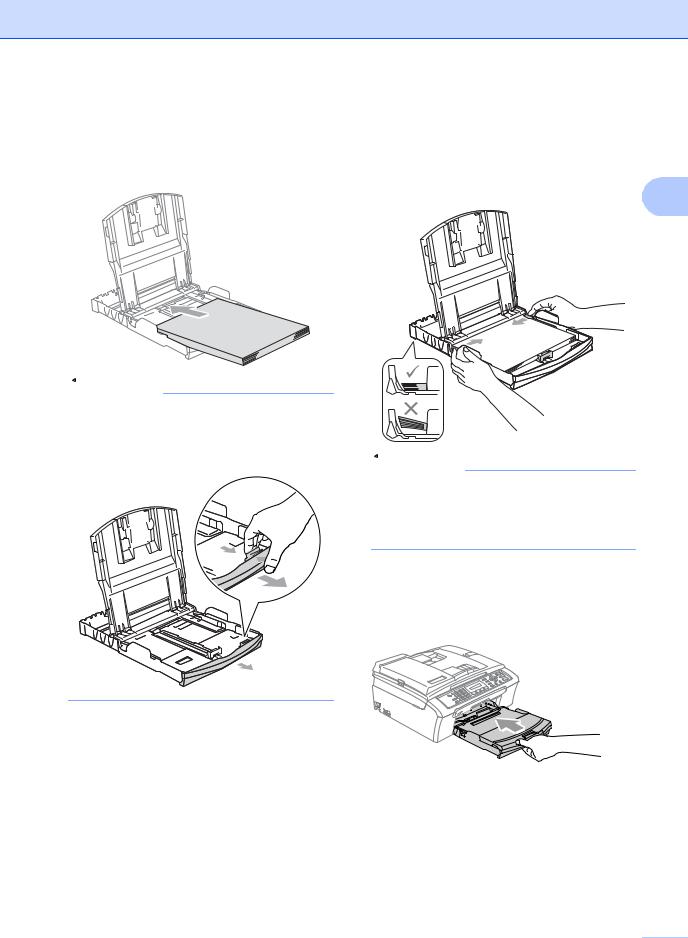
d Legen Sie das Papier vorsichtig mit der Oberkante zuerst und mit der zu bedruckenden Seite nach unten ein.
Achten Sie darauf, dass das Papier flach in der Kassette liegt.
 Hinweis
Hinweis
Zur Verwendung von Legal-Papier halten Sie die Taste zum Lösen der Universalführung gedrückt, während Sie die Verlängerung der Kassette ausziehen.
Vorlagen und Papier einlegen |
|
e Schieben Sie vorsichtig mit beiden Hän- |
|
den die seitlichen Papierführungen bis |
|
an die Papierkanten. |
|
Vergewissern Sie sich, dass die Papier- |
|
führungen die Papierkanten leicht be- |
2 |
rühren. |
 Hinweis
Hinweis
Schieben Sie das Papier nicht zu weit vor, weil es sich sonst am hinteren Ende der Zufuhr anhebt und dadurch Probleme beim Einzug entstehen können.
f Schließen Sie die Abdeckung der Papierkassette.
g Schieben Sie die Papierkassette langsam vollständig in das Gerät.
13 
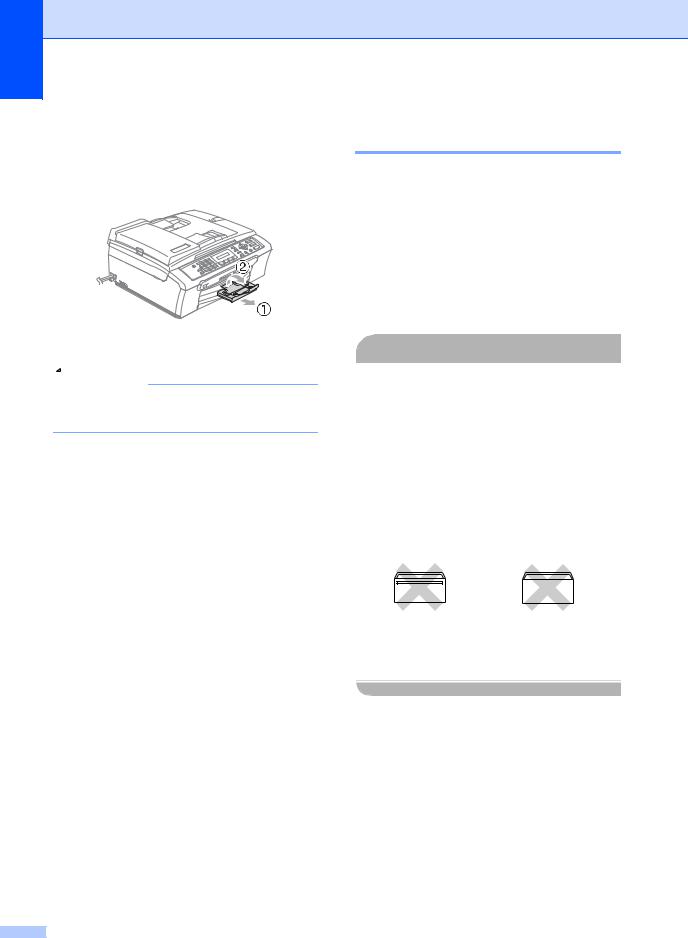
Kapitel 2
h Halten Sie die Papierkassette fest und ziehen Sie die Papierablage (1) heraus, bis sie hörbar einrastet. Klappen Sie die Papierstütze (2) aus.
 Hinweis
Hinweis
Verwenden Sie die Papierstütze nicht für
Legal-Papier.
Umschläge und Postkarten einlegen
Umschläge einlegen
Verwenden Sie Umschläge mit einem Gewicht von 75 bis 95 g/m2.
Zum Bedrucken einiger Umschläge müssen die Seitenränder im Anwendungsprogramm eingestellt werden. Fertigen Sie zunächst einen Probedruck an, um die Einstellungen zu prüfen.
 VORSICHT
VORSICHT
Verwenden Sie NICHT die folgenden Umschläge, da sie Probleme beim Einzug verursachen können.
•Ausgebeulte Umschläge
•Umschläge mit geprägtem Druck (wie Initialien, Embleme)
•Umschläge mit Klammern
•Innen bedruckte Umschläge
Selbstklebend |
Doppelte Lasche |
|
|
Gelegentlich können aufgrund von Papierstärke, Umschlaggröße und Laschenart Probleme beim Papiereinzug auftreten.
14
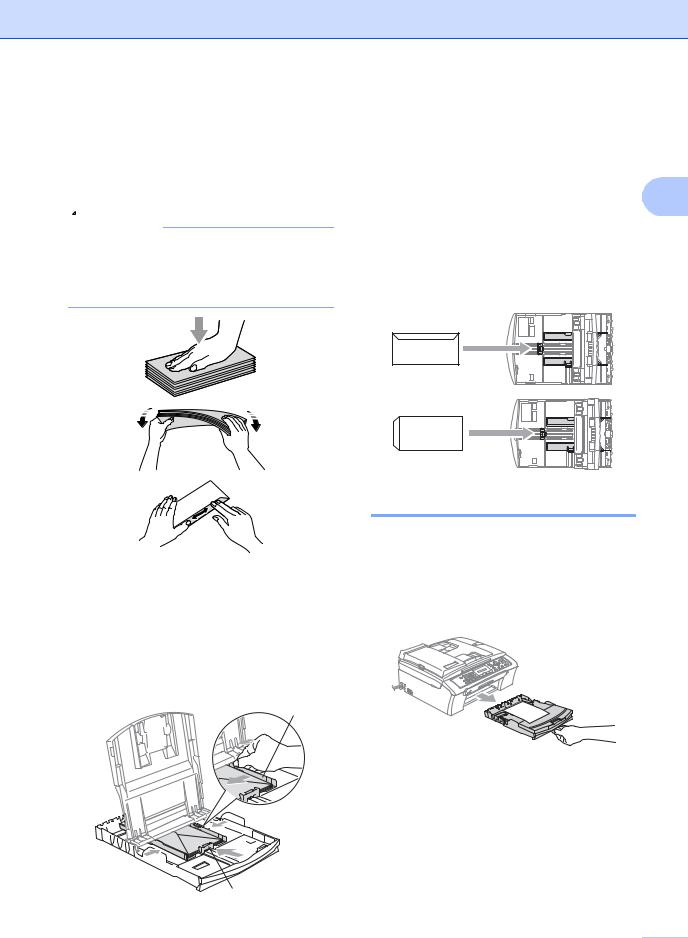
Umschläge und Postkarten einlegen
a Vor dem Einlegen sollten Sie die Ecken und Kanten der Umschläge oder Postkarten möglichst flach zusammendrücken.
 Hinweis
Hinweis
Falls zwei Umschläge oder Postkarten auf einmal eingezogen werden, sollten Sie Umschlag für Umschlag bzw. Postkarte für Postkarte einzeln einlegen.
b Legen Sie die Umschläge bzw. Postkarten wie unten gezeigt mit der Oberkante zuerst und mit der zu bedruckenden Seite nach unten ein. Stellen Sie die seitlichen Papierführungen (1) und die Papierlängen-Führung (2) entsprechend der Größe der Umschläge bzw. Postkarten ein.
1
2
Vorlagen und Papier einlegen
Falls Probleme beim Bedrucken von Umschlägen auftreten sollten, versuchen Sie Folgendes:
a Klappen Sie die Umschlaglasche auf.
b Achten Sie darauf, dass die Lasche |
2 |
beim Bedrucken zur Seite oder nach hinten zeigt.
c Stellen Sie im Anwendungsprogramm das richtige Papierformat und die Seitenränder ein.
Kleine Ausdrucke entnehmen
Falls kleine Papierformate zu weit hinten im Ausgabefach abgelegt werden und nicht herausgenommen werden können, warten Sie, bis der Druckvorgang abgeschlossen ist. Ziehen Sie dann die Papierkassette vollständig heraus.
15 
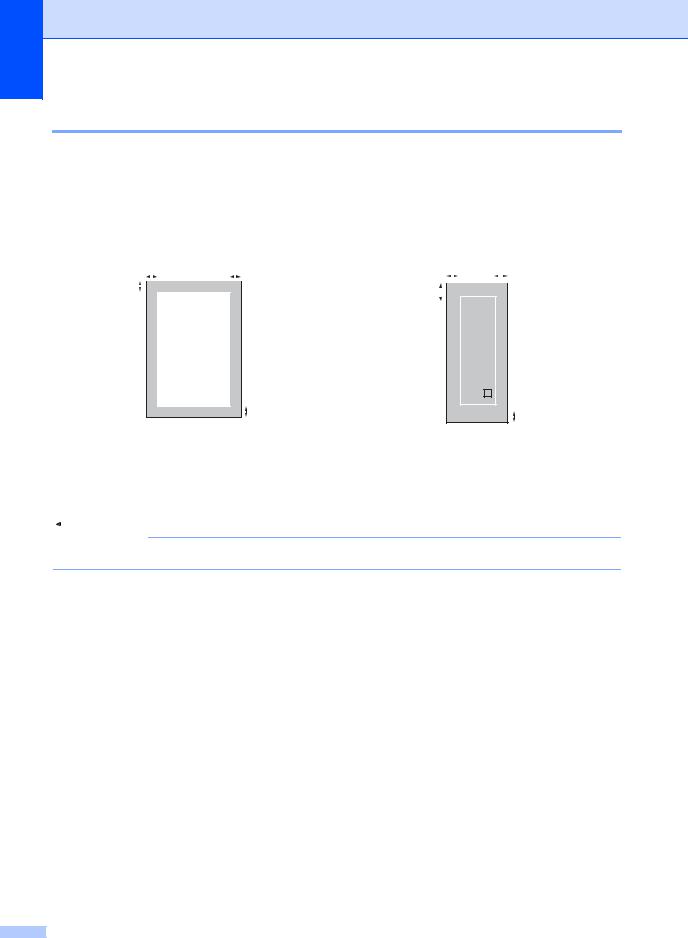
Kapitel 2
Bedruckbarer Bereich
Der bedruckbare Bereich ist abhängig von den Einstellungen in der von Ihnen benutzten Anwendung. Die folgenden Abbildungen zeigen den nicht bedruckbaren Bereich von Einzelblättern und Umschlägen. Nur wenn die Funktion „Randlos drucken“ zur Verfügung steht und eingeschaltet ist, können auch die schattierten Bereiche bedruckt werden.
Einzelblatt |
|
|
|
Umschläge |
|
|
|
|
|
|
|
|||||||
3 |
4 |
3 |
4 |
|||||||||||||||
1 |
|
|
|
|
|
|
|
|
1 |
|
|
|
|
|
|
|
|
|
|
|
|
|
|
|
|
|
|
|
|
|
|
|
|
||||
|
|
|
|
|
|
|
|
|
|
|
|
|
|
|
|
|
||
|
|
|
|
|
|
|
|
|
|
|
|
|
|
|
|
|
|
|
|
|
|
|
|
|
|
|
|
|
|
|
|
|
|
|
|
|
|
|
|
|
|
|
|
|
|
|
|
|
|
|
|
|
|
|
|
|
|
|
|
|
|
|
|
|
|
|
|
|
|
|
|
|
|
|
|
|
|
|
|
|
|
|
|
|
|
|
|
|
|
|
|
|
|
|
|
|
|
|
|
|
|
|
|
|
|
|
|
|
|
|
|
|
|
|
|
|
|
|
|
|
|
|
|
|
|
|
|
|
|
|
|
|
2 |
2 |
|
|
Oben (1) |
Unten (2) |
Links (3) |
Rechts (4) |
Einzelblatt |
3 mm |
3 mm |
3 mm |
3 mm |
|
|
|
|
|
Umschläge |
12 mm |
24 mm |
3 mm |
3 mm |
|
|
|
|
|
 Hinweis
Hinweis
Die Funktion „Randlos drucken“ kann nicht für Umschläge verwendet werden.
16
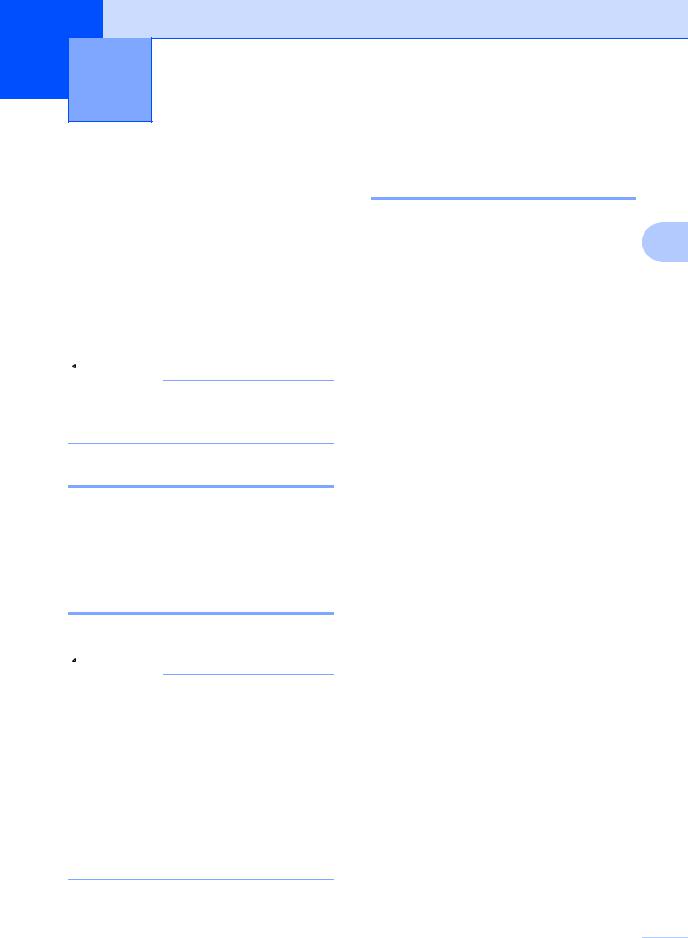
3 Geräteeinstellungen
Stand-by-Modus
Wenn das Gerät nicht mit dem Ausführen einer Funktion beschäftigt ist, können Sie durch Drücken der Taste Stand-by Fax den Stand-by-Modus einschalten. Im Stand-by- Modus können weiterhin Telefonanrufe empfangen werden. Ausführliche Informationen zum Faxempfang im Stand-by-Modus finden Sie in der Tabelle auf Seite 17. Zur Verwendung anderer Funktionen muss der Stand-by- Modus ausgeschaltet werden.
 Hinweis
Hinweis
Ein externes Telefon oder ein externer Anrufbeantworter kann immer verwendet werden.
Stand-by-Modus-
Einstellungen
Sie können die Funktionsweise der Taste Stand-by Fax einstellen. Werkseitig ist Fax- 3 empfang:Ein eingestellt. Dies bedeutet,
dass im Stand-by-Modus Faxe und Telefonanrufe vom Gerät angenommen werden können. Wenn keine Faxe oder Telefonanrufe angenommen werden sollen, wählen Sie Faxempfang:Aus. (Siehe Stand-by-
Modus auf Seite 17.)
a Drücken Sie Menü, 1, 6.
b Drücken Sie a oder b, um Faxempfang:Ein (oder Faxempfang:Aus) zu wählen.
Drücken Sie OK.
Stand-by-Modus einschalten
a Halten Sie die Taste Stand-by Fax gedrückt. Das Display zeigt Beenden und schaltet sich nach einigen Sekunden aus.
Stand-by-Modus ausschalten
a Drücken Sie die Taste Stand-by Fax.
 Hinweis
Hinweis
•Auch wenn der Stand-by-Modus eingeschaltet ist, reinigt das Gerät in regelmäßigen Abständen den Druckkopf, um die optimale Druckqualität zu erhalten.
•Wenn der Netzstecker gezogen ist, werden keinerlei Funktionen ausgeführt.
•Sie können den Faxempfang im Stand-by- Modus auch ausschalten, so dass außer der Druckkopfreinigung keine Funktion ausgeführt werden kann. (Siehe Stand- by-Modus-Einstellungen auf Seite 17.)
c Drücken Sie Stopp.
Stand-by- |
Empfangs- |
Verfügbare |
Fax-Einstel- |
modus |
Funktionen |
lung |
|
|
Faxempfang: |
Nur Fax |
Faxempfang |
Ein 1 |
TAD:Anruf- |
Fax-Erkennung |
(werkseitige |
beantw. |
|
Einstellung) |
|
|
|
|
|
|
Manuell |
Fax-Erkennung |
|
Fax/Tel 2 |
|
Faxemp- |
— |
Es werden kei- |
fang:Aus |
|
ne Funktionen |
|
|
ausgeführt, au- |
|
|
ßer der Druck- |
|
|
kopfreinigung. |
|
|
|
1Faxe können nicht manuell mit Start S/W oder Start Farbe empfangen werden.
2Faxe können nicht automatisch empfangen werden, auch nicht, wenn der Empfangsmodus Fax/Tel eingestellt ist.
17 
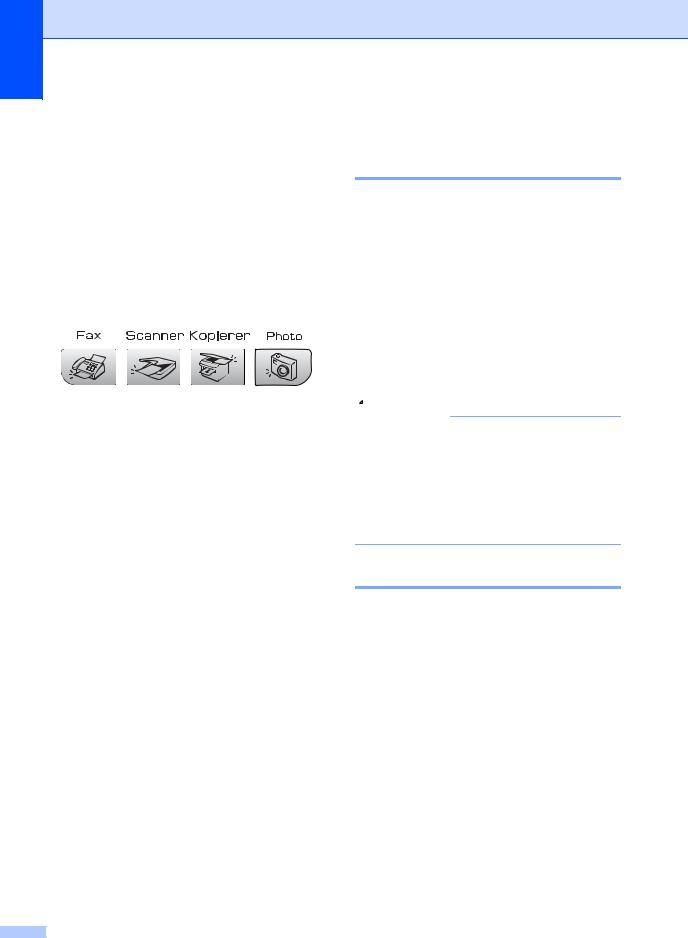
Kapitel 3
Umschaltzeit für
Betriebsarten
Das Gerät hat vier Betriebsarten-Tasten zum temporären Wechseln der Betriebsart: Fax,
Scanner, Kopierer und Photo. Sie können einstellen, wie viele Minuten oder Sekunden nach dem letzten Scan-, Kopieroder PhotoVorgang das Gerät wieder zum Faxbetrieb umschaltet. Wenn Sie Aus wählen, verbleibt das Gerät jeweils in der zuletzt verwendeten Betriebsart.
a Drücken Sie Menü, 1, 1.
b Drücken Sie a oder b, um 0 Sek., 30 Sek., 1 Min, 2 Min., 5 Min. oder
Aus zu wählen. Drücken Sie OK.
c Drücken Sie Stopp.
18
Papiereinstellungen
Papiersorte
Damit Sie die optimale Druckqualität erhalten, sollte das Gerät auf die verwendete Papiersorte eingestellt werden.
a Drücken Sie Menü, 1, 2.
b Drücken Sie a oder b, um Normalpapier, Inkjet-Papier,
Brother Photo, Anderes Foto oder Folie zu wählen.
Drücken Sie OK.
c Drücken Sie Stopp.
 Hinweis
Hinweis
Das Papier wird mit der bedruckten Seite nach oben auf der Papierablage an der Vorderseite des Gerätes abgelegt. Fotopapier und Folien sollten direkt nach der Ausgabe herausgenommen werden, um einen Papierstau oder das Verschmieren der Schrift zu vermeiden.
Papierformat
Zum Kopieren können fünf verschiedene Papierformate verwendet werden:
A4, A5, 10 × 15 cm, Letter und Legal. Zum Empfangen von Faxen können drei Papierformate benutzt werden: A4, Letter und Legal. Wenn das Papierformat gewechselt wird, sollten Sie auch die Papierformat-Einstellung ändern, damit das Gerät ein empfangenes Fax so verkleinern kann, dass es auf das Papier passt.
a Drücken Sie Menü, 1, 3.
b Drücken Sie a oder b, um Letter, Legal, A4, A5 oder 10x15cm zu wählen. Drücken Sie OK.
c Drücken Sie Stopp.
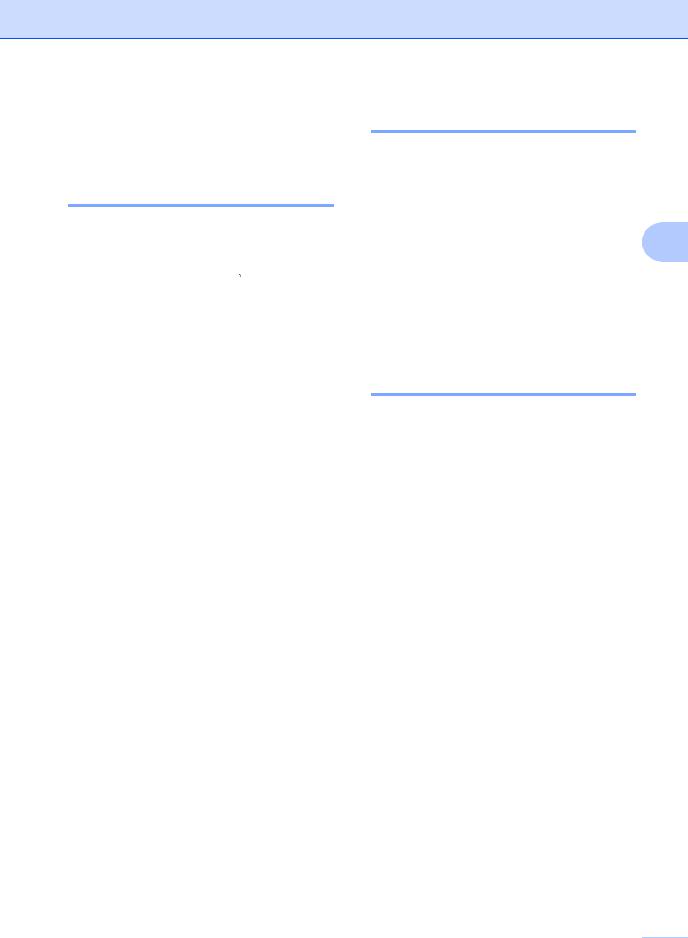
Lautstärke-
Einstellungen
Klingellautstärke
Sie können als Klingellautstärke eine Einstellung zwischen Laut und Aus wählen.
Drücken Sie im Faxbetrieb ( leuchtet)
leuchtet)
 d oder c
d oder c 
 , um die Lautstärke zu ändern. Das Display zeigt die aktuell gewählte Einstellung und durch wiederholtes Drücken der Tasten wird jeweils die nächste Einstellung angezeigt. Die gewählte Einstellung bleibt erhalten, bis sie erneut geändert wird.
, um die Lautstärke zu ändern. Das Display zeigt die aktuell gewählte Einstellung und durch wiederholtes Drücken der Tasten wird jeweils die nächste Einstellung angezeigt. Die gewählte Einstellung bleibt erhalten, bis sie erneut geändert wird.
Sie können die Einstellung auch wie folgt über das Menü ändern:
Klingellautstärke im Menü ändern
a Drücken Sie Menü, 1, 4, 1.
b Drücken Sie a oder b, um Leise, Normal, Laut oder Aus zu wählen. Drücken Sie OK.
c Drücken Sie Stopp.
Geräteeinstellungen
Signalton
Der Signalton ist zu hören, wenn Sie eine Taste drücken, ein Fehler auftritt oder ein Fax gesendet bzw. empfangen wurde.
Sie können eine Einstellung zwischen Laut und Aus wählen.
a Drücken Sie Menü, 1, 4, 2. |
3 |
|
b Drücken Sie a oder b, um Leise, Normal, Laut oder Aus zu wählen. Drücken Sie OK.
c Drücken Sie Stopp.
Lautsprecher-Lautstärke
Sie können als Lautsprecher-Lautstärke eine Einstellung zwischen Laut und Aus wählen.
a Drücken Sie Menü, 1, 4, 3.
b Drücken Sie a oder b, um Leise, Normal, Laut oder Aus zu wählen. Drücken Sie OK.
c Drücken Sie Stopp.
19 
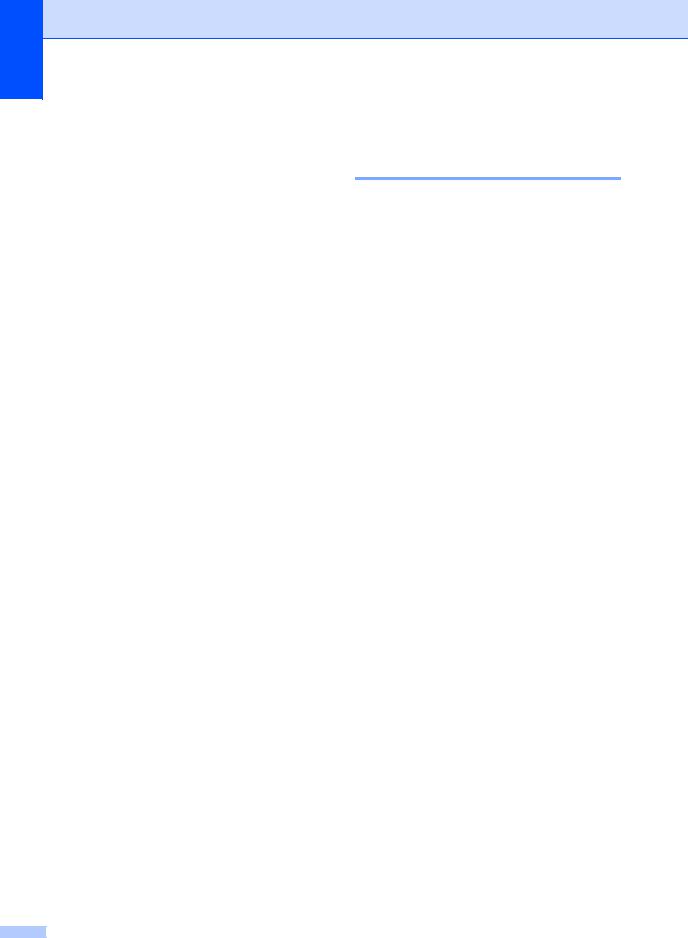
Kapitel 3
Automatische
Zeitumstellung
Mit dieser Funktion können Sie die automatische Zeitumstellung zwischen Winterund Sommerzeit einoder ausschalten. Wenn sie eingeschaltet ist, wird die Uhr des Gerätes automatisch im Frühjahr eine Stunde vorund im Herbst eine Stunde zurückgestellt. Vergewissern Sie sich, dass Datum/Uhrzeit richtig eingestellt sind.
a Drücken Sie Menü, 1, 5.
b Drücken Sie a oder b, um Ein oder Aus zu wählen.
Drücken Sie OK.
c Drücken Sie Stopp.
20
Display
LCD-Kontrast
Durch die Veränderung des Kontrastes können die Anzeigen im Display klarer und mit schärferen Konturen dargestellt werden. Wenn Sie die Anzeigen im Display nicht gut lesen können, sollten Sie es mit einer anderen Kontrasteinstellung versuchen.
a Drücken Sie Menü, 1, 7.
b Drücken Sie a oder b, um Hell oder Dunkel zu wählen.
Drücken Sie OK.
c Drücken Sie Stopp.
